
WebHarvy - это программное обеспечение для извлечения данных с веб-сайтов, которое позволяет пользователям собирать информацию с веб-страниц и сохранять её в структурированных форматах, таких как таблицы CSV, Excel, базы данных и другие. Скрапер WebHarvy особенно полезен для тех, кто занимается сбором данных из сети для анализа и исследований. Извлекатель информации WebHarvy позволяет получить данные с различных типов веб-сайтов, включая обычные HTML-страницы, AJAX-страницы, страницы с JavaScript-контентом и другие. С помощью скрапера можно фильтровать и обрабатывать данные в реальном времени, чтобы получить только необходимую информацию. Экспорт информации производится в различных формах, таких как CSV, Excel, JSON, что делает их легкодоступными для анализа и дальнейшей обработки. Для получения максимальной анонимности и безопасности при работе с веб-ресурсами в скрапере WebHarvy предоставлена возможность интеграции прокси-сервера.
Интегрировать прокси в WebHarvy можно через соответствующие настройки в программе, позволяя отправлять запросы к веб-сайтам через указанный IP-адрес. Это позволит скрыть ваш реальный IP, обойти ограничения доступа к сайтам и избежать блокировок. Для начала настройки следуйте инструкции представленной ниже.
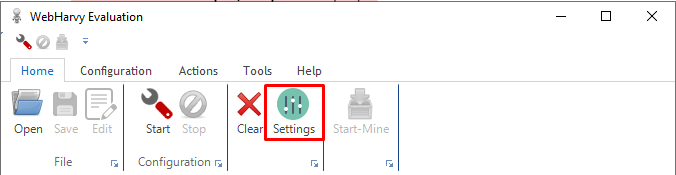
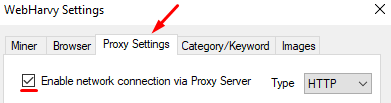
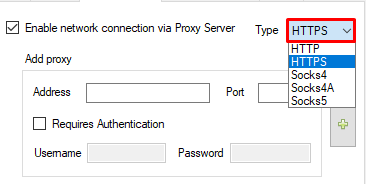
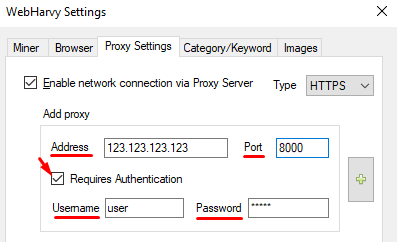
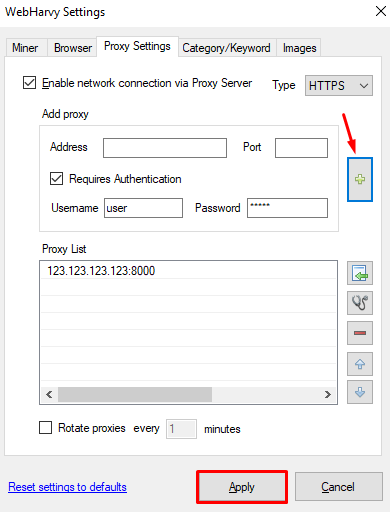
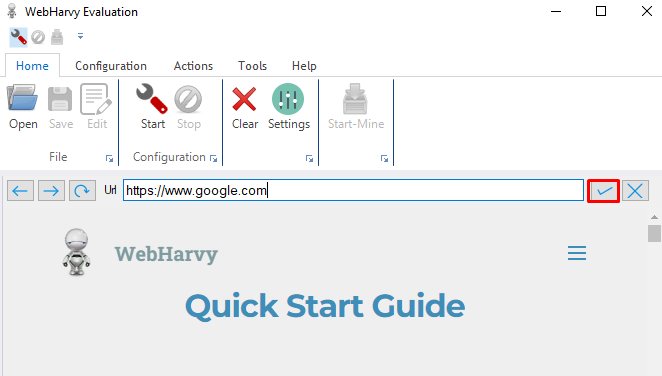
Интеграция прокси в WebHarvy успешно завершена и активна для безопасного интернет-скрапинга, это также поможет избежать временного блокирования вашего IP-адреса, что может случиться, если вы отправляете слишком много запросов на веб-сайт в короткий период времени.
Комментарии: 0